Stimate vizitator, permiteți-mi să vă oferim pentru a porni sau a intra pe site-ul sub numele tău.
Este nevoie de doar un minut. și va fi capabil de a utiliza mai multe caracteristici suplimentare ale site-ului nostru.

Click pe imagine pentru a vedea imaginea în mărime completă și o capacitate de 100%.
Ilustrație „A doua zi am părăsit Pământul“
În această lecție veți învăța cum să creați un spectaculos Sci-Fi concept de artă de către artistul Grzegorz Rutkowski. Vei învăța cum să înceapă cu o schiță conceptuală, folosind regulile de compoziție și de perspectivă, și rotiți-l într-un desen mai detaliată a celor puternici.
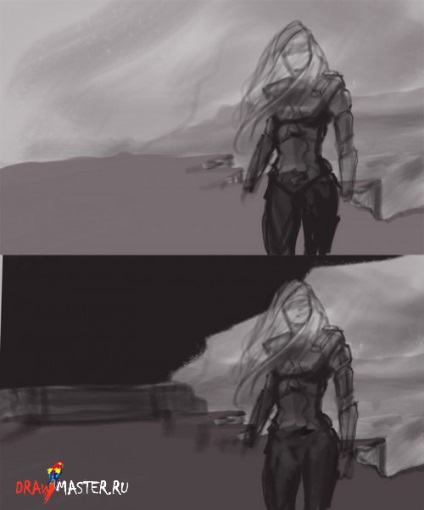
În primul rând, vom începe cu o schiță. Aceasta este cea mai importantă parte a toate lucrările, pentru că depinde de el pentru a construi în continuare imaginea. Este important să nu adăugați cât mai multe detalii, ci mai degrabă pentru a construi forma corectă și compoziția. Amintiți-vă că trebuie să lucreze cu straturi! Acest lucru va facilita foarte mult munca ta mai departe, deoarece este mai ușor de editat imaginea, editați straturile și se aplică efecte.

Este important să se construiască perspectiva corectă, de aceea, trage o pereche de linii pentru a urmări perspectiva corectă.

În cazul în care partea principală a schiței este gata, puteți începe să adăugați culoare. Unii artiști vopsea se adaugă în alb-negru și color numai la sfârșitul lucrului, puteți alege oricare ar fi metoda.
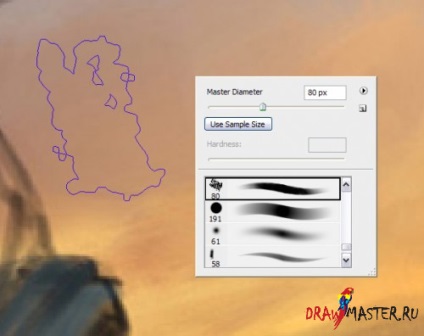
Aici am folosit o perie „pastel ulei“, acesta poate fi descărcat de aici
Dacă nu doriți să utilizați această perie, puteți folosi perii de cretă obișnuite, care sunt de asemenea potrivite pentru arta concept.

Adăugați mai multe detalii, acordând o atenție la anumite părți ale imaginii. Uneori, pur și simplu lucra detaliile unei părți (față și o parte din costum), puteți captura imediat starea de spirit întreaga imagine (în acest caz, vreau să transmit tristețea pe fața eroinei, care se uită la pământ pentru ultima dată).

Următoarea etapă - lumina. sursă de lumină naturală (soarele) este situat în partea dreaptă. Cu toate acestea, trebuie să adăugați un pic de lumină în partea centrală a imaginii pentru a evidenția cel mai important lucru - fata eroina.
Atunci când imaginea este tras destul de heroină, puteți merge înapoi la locul de muncă pe fundal. Vom continua să lucreze în mod constant cu culoare, dar culoarea fundalului nu ar trebui să fie atât de întuneric și saturate ca culorile din prim-plan - aceasta tehnica va da o adâncime mai mare de compoziție.
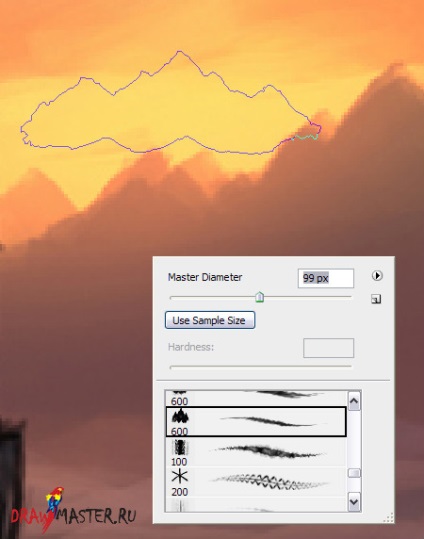
Am folosit o perie „munte“ (desigur, puteți utiliza orice altă perie).
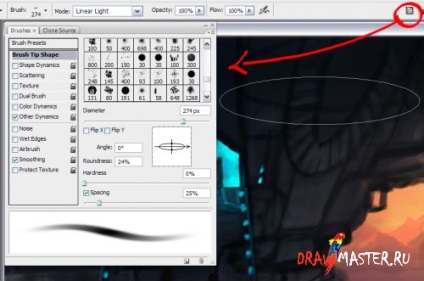
Nu uitați, puteți modifica oricând pensula.

În continuare, am decis să dau filmului un fel de fantezie. Cerul shimmers de la fuchsia la lila pal galben și, în timp ce nava găsește o tentă albastră.
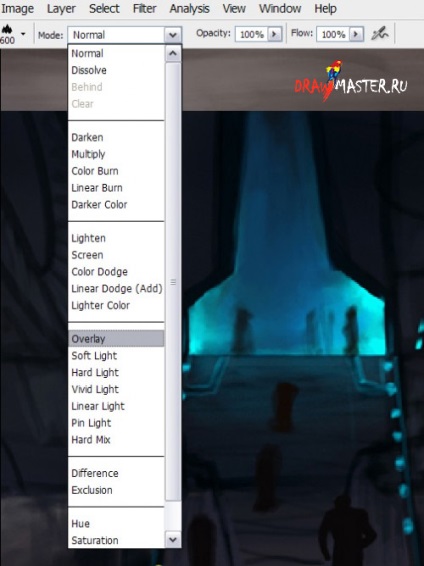
Utiliza diferite moduri, pentru a obține un efect mai frumos, mai ales atunci când se utilizează Suprapunere (Overlay), Linear Dodge (Linear Dodge) și lumină liniar (Linear Light).

În această etapă, putem adăuga unele elemente noi, ca și în acest caz - omul din spatele protagonistului.
Uneori, atunci când aveți timp suficient, sau atunci când doriți pentru a obține un anumit efect, puteți utiliza textura. Am folosit câteva texturi, orașul la orizont (în depărtare).
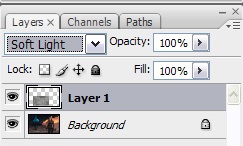
Și pe Pământ și texturi distorsionate. Regula este simpla: selectați stratul care trebuie să se schimbe. Și setați modul Soft Light (Soft Light) sau a unei suprapuneri (Overlay).

Acum vom vedea ce efect dă. Faceți clic pe „Free Transform“ sau utilizați tastatura «Ctrl + T» tastele. țineți apăsată tasta Ctrl. faceți clic pe la sfârșitul zonei selectate. Puteți aplica o nouă textură perspectiva noastră.
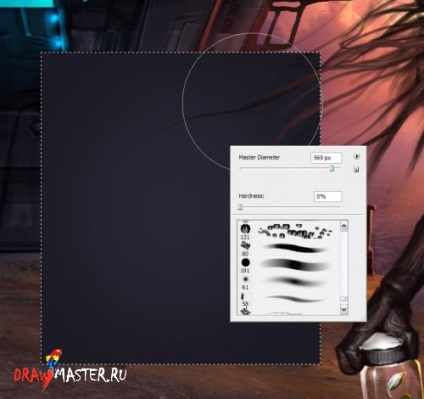
Textura navei, m-am creat, si este foarte simplu.
Creați un nou layer (nou strat) și cu un instrument de dreptunghi cu caractere aldine (Rectangular Marquee Tool), desena o formă simplă a unui pătrat.
Umple acest domeniu culoarea principală a navei.
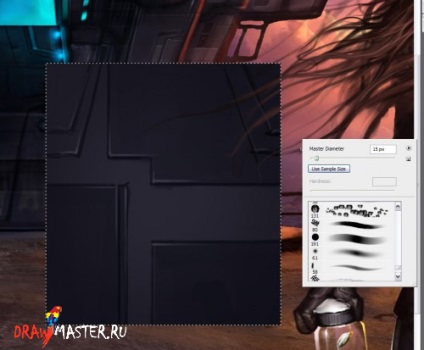
Următorul pas va fi să prorisovyvanii linii și pe o zonă selectată a plăcilor, și scoate în evidență adăugând pe marginile plăcilor.

Când ați terminat cu o textura, puteți schimba forma obiectului selectat și puneți-l în cazul în care doriți.
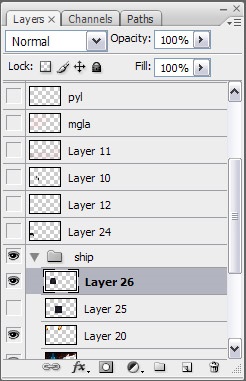
Acum trebuie să adăugăm razele de lumină reflectate. Mai multe straturi, făcând clic pe ea cu mouse-ul în timp ce țineți tasta Ctrl.
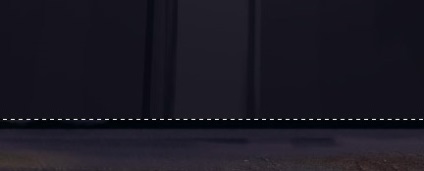
Acum vedem că stratul nostru este selectat.
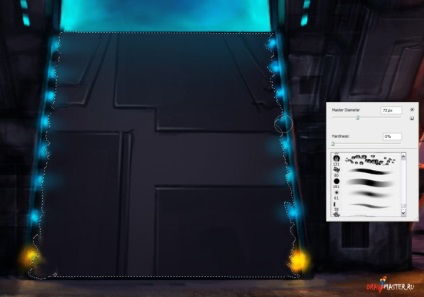
Click pe imagine pentru a vedea imaginea în mărime completă și o capacitate de 100%.
Ia o perie moale și se adaugă câteva reflecții de lumină care vin din interiorul navei și becurile mici în jurul marginilor capacului ușii.
Pentru a elimina textura marginile aspre, utilizați instrumentul Blur (Smudge Tool) (perie moale) și estompa marginile acolo unde este nevoie.

Click pe imagine pentru a vedea imaginea în mărime completă și o capacitate de 100%.
Noi facem același lucru cu restul textura.
Puteți descărca textura pe care le poate fi foarte util pe site-ul cu texturi

Click pe imagine pentru a vedea imaginea în mărime completă și o capacitate de 100%.
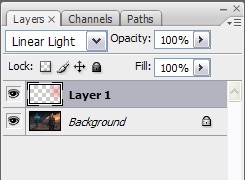
Pentru a adăuga un efect apus de soare, am creat un mod nou strat (New Layer) Light Linear (Light Linear). lumină liniară este un instrument foarte bun (ca un mod de perie și strat), deoarece oferă imaginea un efect foarte realist.
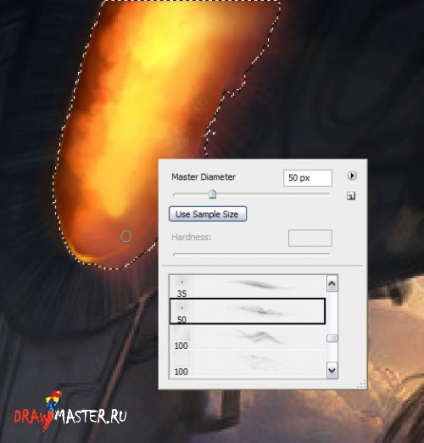
Acum trebuie să adăugați un pic de foc, aer cald provenind de la motoarele navei. Am folosit o perie mai complexe (puteți utiliza de obicei, dar va fi mai dificil și să ia mai mult timp).
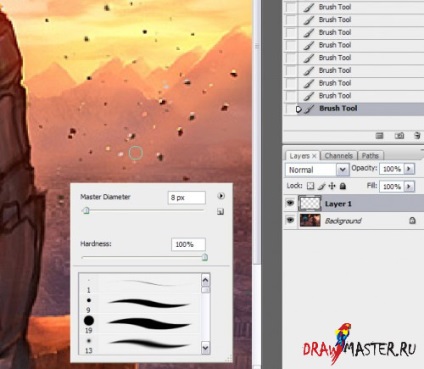
Raznosyaschiesya în direcția vântului de cenușă și fragmente de diferite specii se va adăuga o imagine mai dinamică.

Puteți lucra toate detaliile (din nou layer) pentru a îmbunătăți ilustrație.

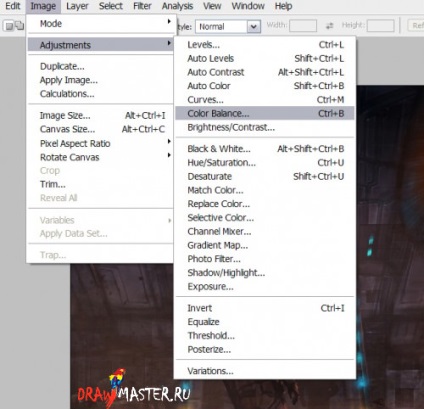
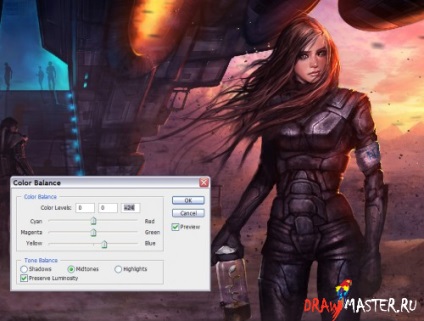
Ultima corecție de culoare realizată folosind Color Balance (Balans de culoare).
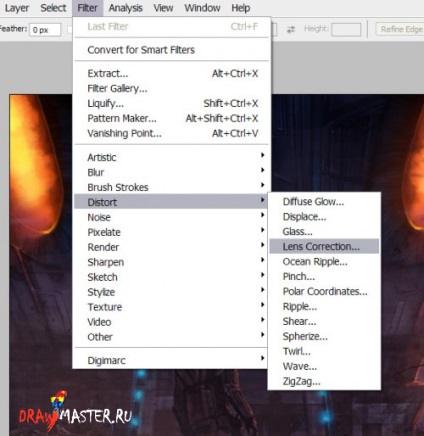
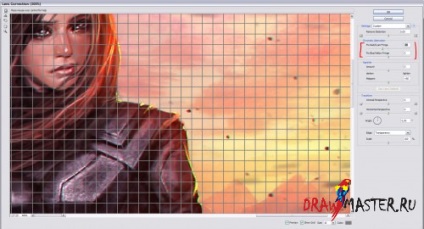
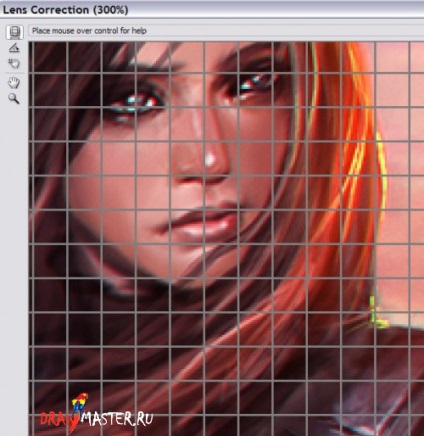
Un alt efect interesant poate fi realizat prin utilizarea unui filtru de lentile Correction (Corecție lentile) (Filtru - Deformarea - Lens Correction) (Filter - Distort - Corecție lentile).
Această din urmă efect, pe care le folosesc - claritatea (Claritate inteligentă).

Click pe imagine pentru a vedea imaginea în mărime completă și o capacitate de 100%.